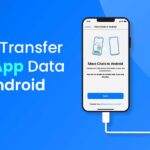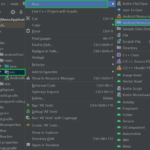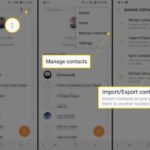Cara memindahkan foto dari iphone ke android – Bosan dengan foto-foto indah di iPhone yang tak bisa dinikmati di Android? Tenang, memindahkan foto dari iPhone ke Android tak sesulit yang dibayangkan! Anda dapat memilih berbagai metode, mulai dari kabel USB hingga layanan cloud storage, sesuai kebutuhan dan preferensi Anda.
Artikel ini akan memandu Anda melalui langkah-langkah mudah untuk memindahkan foto dari iPhone ke Android dengan beberapa metode praktis. Siap-siap untuk menikmati koleksi foto Anda di kedua perangkat!
Cara Memindahkan Foto Melalui Kabel USB
Memindahkan foto dari iPhone ke Android bisa dilakukan dengan berbagai cara, salah satunya melalui kabel USB. Cara ini memungkinkan transfer data langsung dan lebih cepat dibandingkan dengan metode lain, seperti cloud storage atau Bluetooth. Untuk memindahkan foto dari iPhone ke Android dengan kabel USB, Anda perlu menggunakan software transfer data khusus yang kompatibel dengan kedua perangkat.
Memindahkan Foto Melalui Kabel USB
Berikut langkah-langkah memindahkan foto dari iPhone ke Android menggunakan kabel USB dan software transfer data:
- Hubungkan iPhone dan Android ke komputer menggunakan kabel USB masing-masing.
- Pastikan software transfer data yang Anda gunakan telah diinstal di komputer Anda. Beberapa contoh software transfer data yang kompatibel dengan iPhone dan Android adalah dr.fone, AnyTrans, dan MobileTrans.
- Buka software transfer data dan pilih opsi “Transfer Foto”.
- Pilih iPhone sebagai sumber dan Android sebagai tujuan transfer.
- Pilih foto yang ingin Anda transfer dan klik tombol “Transfer”.
- Tunggu proses transfer selesai. Waktu transfer tergantung pada jumlah foto yang ditransfer.
Cara Memindahkan Foto Melalui Cloud Storage
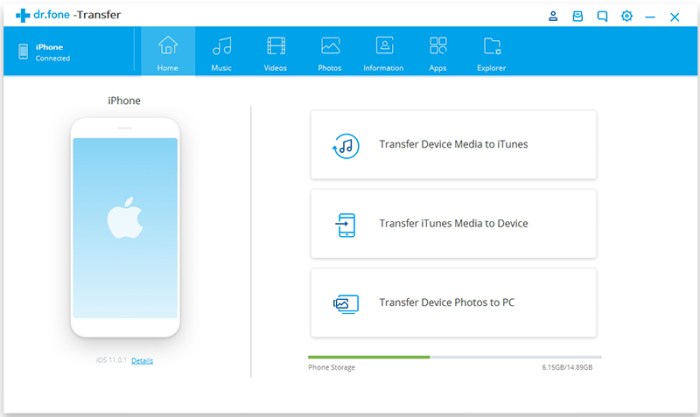
Selain menggunakan kabel data, memindahkan foto dari iPhone ke Android juga bisa dilakukan melalui layanan penyimpanan cloud seperti Google Drive, Dropbox, atau iCloud. Metode ini praktis dan memungkinkan Anda mengakses foto di berbagai perangkat kapan saja dan di mana saja.
Memilih Layanan Cloud Storage
Memilih layanan cloud storage yang tepat untuk memindahkan foto penting agar prosesnya lancar dan aman. Pertimbangkan faktor-faktor berikut:
- Ruang penyimpanan: Pilih layanan yang menawarkan ruang penyimpanan cukup untuk foto Anda. Pertimbangkan jumlah foto yang ingin Anda simpan dan frekuensi pengambilan foto Anda.
- Keamanan: Pastikan layanan cloud storage yang Anda pilih memiliki sistem keamanan yang kuat untuk melindungi foto Anda dari akses yang tidak sah.
- Kecepatan: Kecepatan upload dan download data sangat penting, terutama jika Anda memiliki banyak foto. Pilih layanan yang menawarkan kecepatan transfer data yang tinggi.
- Integrasi: Pastikan layanan cloud storage terintegrasi dengan perangkat iPhone dan Android Anda. Integrasi yang baik akan mempermudah proses transfer foto.
Memindahkan Foto Melalui Cloud Storage
Berikut langkah-langkah memindahkan foto dari iPhone ke Android melalui layanan cloud storage:
- Pilih layanan cloud storage: Pilih layanan cloud storage yang sesuai dengan kebutuhan Anda. Misalnya, Google Drive cocok untuk pengguna Android, sedangkan iCloud untuk pengguna iPhone.
- Instal aplikasi: Unduh dan instal aplikasi layanan cloud storage yang Anda pilih di kedua perangkat, iPhone dan Android.
- Unggah foto: Buka aplikasi layanan cloud storage di iPhone dan unggah foto yang ingin Anda pindahkan. Pastikan Anda memiliki koneksi internet yang stabil.
- Unduh foto: Buka aplikasi layanan cloud storage di Android dan unduh foto yang telah Anda unggah dari iPhone.
Perbandingan Layanan Cloud Storage Populer
| Layanan | Ruang Penyimpanan Gratis | Keamanan | Kecepatan | Integrasi |
|---|---|---|---|---|
| Google Drive | 15 GB | Enkripsi data dalam transit dan saat disimpan | Cepat, terutama untuk pengguna Android | Terintegrasi dengan aplikasi Google lainnya seperti Photos dan Gmail |
| Dropbox | 2 GB | Enkripsi data dalam transit dan saat disimpan | Cepat, mendukung transfer file besar | Terintegrasi dengan aplikasi produktivitas seperti Microsoft Office dan Adobe Creative Cloud |
| iCloud | 5 GB | Enkripsi data dalam transit dan saat disimpan | Cepat, terutama untuk pengguna iPhone | Terintegrasi dengan aplikasi Apple lainnya seperti Photos, Music, dan Mail |
Cara Memindahkan Foto Melalui Aplikasi Transfer: Cara Memindahkan Foto Dari Iphone Ke Android
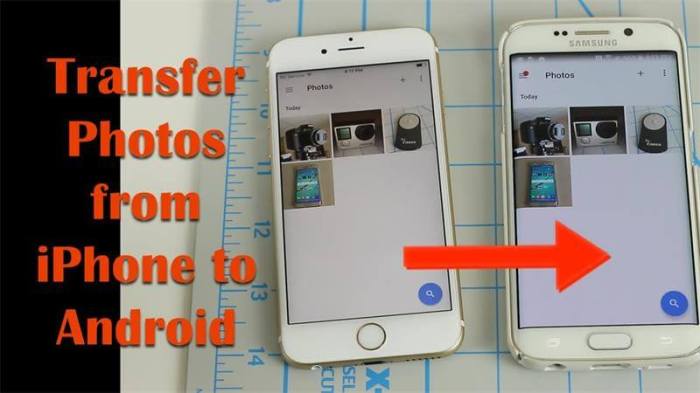
Selain menggunakan kabel USB, kamu juga bisa memindahkan foto dari iPhone ke Android dengan memanfaatkan aplikasi transfer data. Aplikasi ini bekerja dengan memanfaatkan koneksi Wi-Fi atau Bluetooth untuk mentransfer file antar perangkat. Salah satu keuntungannya adalah prosesnya lebih cepat dan mudah dilakukan tanpa harus repot menghubungkan kabel.
Aplikasi Transfer Data
Ada banyak aplikasi transfer data yang tersedia di Play Store dan App Store. Beberapa aplikasi populer dan mudah digunakan antara lain SHAREit dan Xender. Aplikasi ini memiliki fitur tambahan seperti transfer file berbagai format, termasuk foto, video, musik, dan dokumen. Selain itu, aplikasi ini juga memungkinkan kamu untuk berbagi file dengan beberapa perangkat sekaligus.
Langkah-langkah Memindahkan Foto dengan Aplikasi Transfer Data, Cara memindahkan foto dari iphone ke android
| Langkah | Keterangan |
|---|---|
| 1. Unduh dan instal aplikasi transfer data di kedua perangkat. | Pastikan kamu mengunduh aplikasi yang sama di iPhone dan Android. |
| 2. Buka aplikasi di kedua perangkat. | Pilih opsi “Kirim” di iPhone dan “Terima” di Android. |
| 3. Pilih foto yang ingin kamu pindahkan. | Kamu bisa memilih beberapa foto sekaligus. |
| 4. Ketuk tombol “Kirim” di iPhone. | Proses transfer akan dimulai. |
| 5. Tunggu hingga proses transfer selesai. | Kamu bisa melihat progres transfer di aplikasi. |
Cara Memindahkan Foto Melalui Email
Memindahkan foto dari iPhone ke Android melalui email adalah salah satu cara yang mudah dan praktis. Dengan metode ini, Anda dapat memindahkan foto dalam jumlah besar dengan mudah.
Kirim Foto Melalui Email
Untuk mengirim foto melalui email, Anda perlu memilih format yang tepat untuk memastikan kualitas gambar tetap terjaga dan ukuran file tidak terlalu besar.
- Pilih format file yang tepat. Format JPEG (JPG) biasanya merupakan pilihan terbaik karena menawarkan keseimbangan yang baik antara kualitas dan ukuran file. Hindari menggunakan format PNG jika Anda ingin menghemat ruang penyimpanan.
- Kompresi gambar. Jika ukuran file masih terlalu besar, Anda dapat mengompresi gambar sebelum mengirimnya. Ada banyak aplikasi kompresi gambar yang tersedia di iPhone dan Android.
- Gunakan layanan email yang mendukung lampiran besar. Beberapa layanan email memiliki batasan ukuran lampiran. Pastikan layanan email yang Anda gunakan mendukung ukuran file foto yang Anda kirim.
Unduh Foto di Android
Setelah Anda mengirim foto melalui email, Anda dapat mengunduhnya di perangkat Android Anda.
- Buka email yang berisi foto di perangkat Android Anda.
- Ketuk lampiran foto.
- Pilih opsi “Unduh” atau “Simpan” untuk menyimpan foto di perangkat Anda.
Cara Memindahkan Foto Melalui Bluetooth
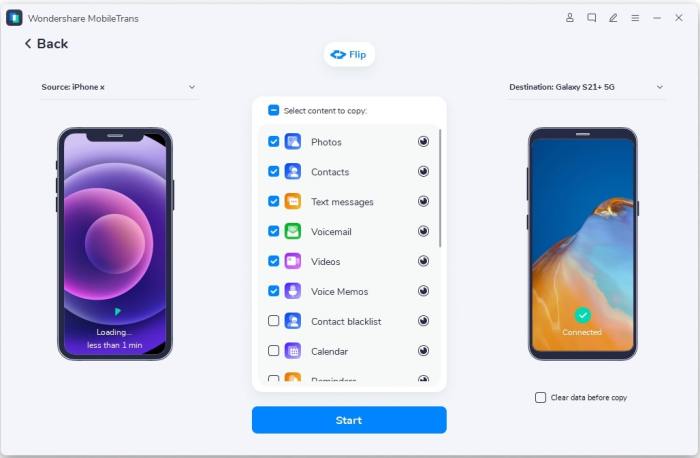
Bluetooth menjadi pilihan praktis untuk memindahkan foto dari iPhone ke Android. Metode ini tidak memerlukan kabel dan dapat diandalkan untuk transfer data dalam jumlah kecil, seperti foto. Namun, perlu diingat bahwa kecepatan transfer melalui Bluetooth bisa lebih lambat dibandingkan dengan metode lain, seperti Wi-Fi Direct atau kabel USB.
Cara Memindahkan Foto Melalui Bluetooth
Berikut langkah-langkah memindahkan foto dari iPhone ke Android melalui Bluetooth:
- Aktifkan Bluetooth di kedua perangkat.
- Pastikan Bluetooth pada kedua perangkat dalam keadaan “Terdeteksi” atau “Visible” agar perangkat dapat saling menemukan.
- Pada iPhone, buka aplikasi “File” atau “Foto” dan pilih foto yang ingin dipindahkan.
- Ketuk tombol “Bagikan” (biasanya berbentuk persegi panjang dengan panah keluar) dan pilih “Bluetooth”.
- Pilih nama perangkat Android yang ingin Anda hubungkan.
- Pada perangkat Android, terima permintaan koneksi Bluetooth.
- Setelah terhubung, foto akan mulai ditransfer.
- Anda dapat memantau progres transfer pada notifikasi perangkat Android.
Tips untuk Koneksi Bluetooth yang Stabil dan Cepat
Berikut beberapa tips untuk memastikan koneksi Bluetooth stabil dan cepat:
- Pastikan kedua perangkat berada dalam jarak dekat satu sama lain, idealnya tidak lebih dari 10 meter.
- Hindari penghalang fisik antara kedua perangkat, seperti dinding tebal atau benda logam.
- Pastikan Bluetooth pada kedua perangkat berada dalam versi yang kompatibel.
- Restart kedua perangkat jika koneksi Bluetooth tidak stabil.
Cara Mentransfer Foto dengan Bluetooth di Kedua Perangkat
Berikut adalah beberapa hal penting untuk diperhatikan saat mentransfer foto dengan Bluetooth di kedua perangkat:
- Pada iPhone, Anda dapat memilih beberapa foto sekaligus untuk ditransfer.
- Pada perangkat Android, Anda dapat memilih folder tujuan untuk menyimpan foto yang ditransfer.
- Anda dapat memantau progres transfer pada notifikasi perangkat Android.
- Setelah transfer selesai, Anda dapat memeriksa foto yang telah ditransfer di folder tujuan pada perangkat Android.
Pemungkas
Memindahkan foto dari iPhone ke Android kini menjadi lebih mudah dengan berbagai metode yang tersedia. Anda dapat memilih cara yang paling nyaman dan efisien untuk Anda, baik melalui kabel USB, layanan cloud storage, aplikasi transfer data, email, atau Bluetooth. Nikmati koleksi foto Anda di kedua perangkat dan bagikan momen indah Anda dengan semua orang!
Kumpulan Pertanyaan Umum
Apakah saya perlu menginstal aplikasi khusus di iPhone dan Android?
Tidak selalu. Beberapa metode seperti kabel USB dan cloud storage tidak memerlukan aplikasi tambahan. Namun, untuk aplikasi transfer data, Anda perlu menginstal aplikasi yang kompatibel di kedua perangkat.
Bagaimana jika saya memiliki banyak foto?
Untuk foto dalam jumlah besar, disarankan untuk menggunakan layanan cloud storage atau aplikasi transfer data. Metode ini lebih cepat dan efisien daripada transfer melalui kabel USB atau email.
Apakah foto yang dipindahkan akan kehilangan kualitasnya?
Kualitas foto umumnya tetap terjaga selama proses transfer, terutama jika menggunakan layanan cloud storage atau aplikasi transfer data yang terpercaya.